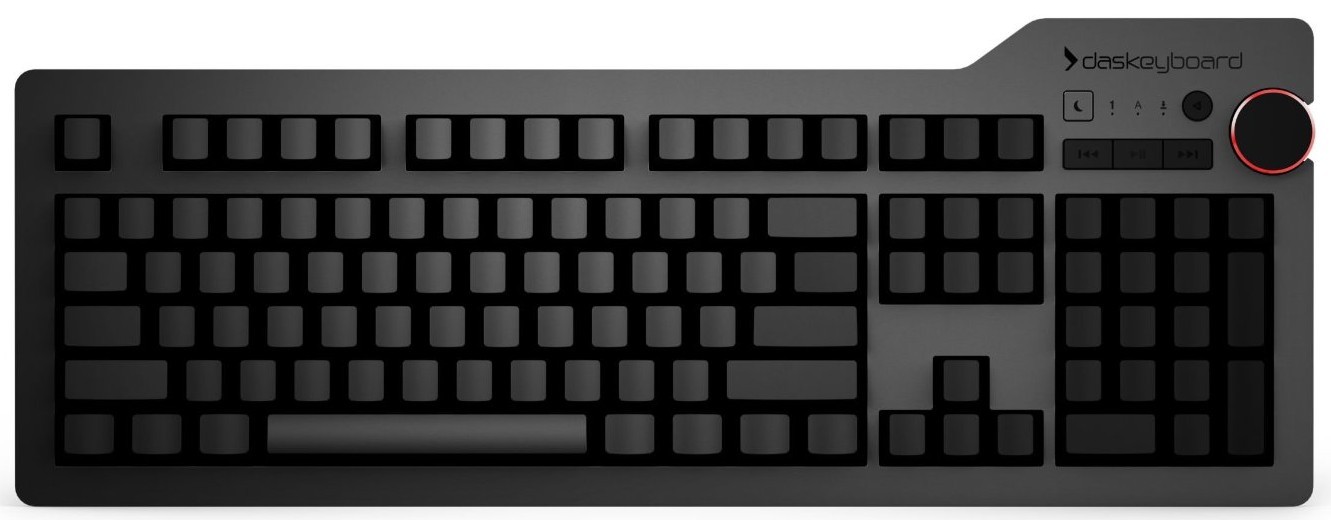Не работает новая клавиатура
 Не каждый современный пользователь понимает важность клавиатуры. Даже без каких-либо устройств ввода компьютер запустится и сможет полноценно выполнять свои задачи. Но взаимодействовать с ПК без клавиатуры будет практически невозможно.
Не каждый современный пользователь понимает важность клавиатуры. Даже без каких-либо устройств ввода компьютер запустится и сможет полноценно выполнять свои задачи. Но взаимодействовать с ПК без клавиатуры будет практически невозможно.
Огромное количество действий производится через клавиши, а мы настолько привыкли к ним, что даже не замечаем этого. И только лишившись данной функции, можно понять всю её необходимость. И вдвойне неприятно, когда только что купленная клавиатура отказывается работать.
Давайте разберёмся, почему она не работает и как это исправить.
Содержание статьи
Новая клавиатура не работает: причины
 Зачастую причина, из-за которой не работает устройство, — это внутренняя техническая неисправность. Но данный вариант встречается нечасто у новых устройств. Значит, стоит поискать проблему в другом.
Зачастую причина, из-за которой не работает устройство, — это внутренняя техническая неисправность. Но данный вариант встречается нечасто у новых устройств. Значит, стоит поискать проблему в другом.
Чаще всего клавиатура отказывается работать по одной из таких причин.
Неправильное подключение
На материнской плате есть два разъёма ps/2. Их легко можно спутать. Когда подключаешь устройство, приходится заводить руку за корпус. При этом нужный разъём не видно, поэтому возможна ошибка.
Севший аккумулятор
Для работы беспроводных конструкций используются встроенные элементы питания. И после пары месяцев, проведённых на складе они, вполне вероятно, могут быть разряжены.
Некорректное программное обеспечение
Для работы почти всех внешних элементов компьютера нужны драйвера или специальное ПО. И, возможно, для вашей клавиатуры нужен специальный драйвер.
ВНИМАНИЕ! Если вы обнаружили техническую неисправность, не пытайтесь исправить её самостоятельно. Лучше отнести новое устройство по гарантии в сервисный центр. В противном случае, вы рискуете потерять гарантию, не получив рабочий инструмент.
Как устранить проблему
Установив причину, нужно выбрать способ устранения проблемы.
Проводные устройства
 Для проводных устройств ввода первоначально стоит убедиться в правильности подключения. Посмотрите, до конца ли вставлен провод. Иногда может не работать отдельный USB-порт. Попробуйте поменять местами провода с уже подключенными и работающими приборами.
Для проводных устройств ввода первоначально стоит убедиться в правильности подключения. Посмотрите, до конца ли вставлен провод. Иногда может не работать отдельный USB-порт. Попробуйте поменять местами провода с уже подключенными и работающими приборами.
Беспроводные устройства
С беспроводными всё немного сложнее. Для начала убедитесь, что блок питания исправен и в нём есть заряд. Возможно, он разрядился, пока лежал на полке магазина.
Нередко также для экономии энергии устанавливаются кнопки включения и выключения питания. Проверьте её наличие и убедитесь, что она находится во включенном положении. Если подключение происходит через bluetooth-модуль, убедитесь, что он включен и находится в видимом режиме.
Проверка драйверов
Общим правилом будет проверка ПО и драйверов. Если компьютер видит новое устройство, но не может определить, как с ним работать, то следует просмотреть официальную инструкцию. Это позволит установить необходимость установки дополнительного ПО. Скачать драйвера можно с сайта производителя.
Совет! На время поисков и установки ПО можно воспользоваться экранной клавиатурой, она выступит отличной временной заменой.
Если все приведённые манипуляции не дали результата, то следует обратиться в сервисный центр для замены или ремонта вашей клавиатуры. Не следует самостоятельно пытаться разбирать устройство, это приведёт к потере гарантии и невозможности вернуть нерабочую модель.